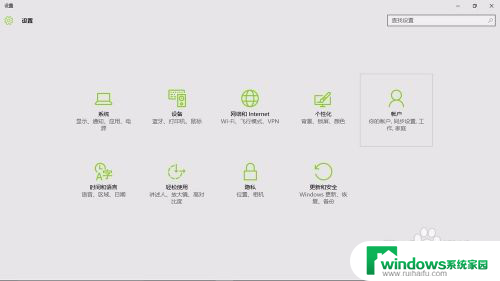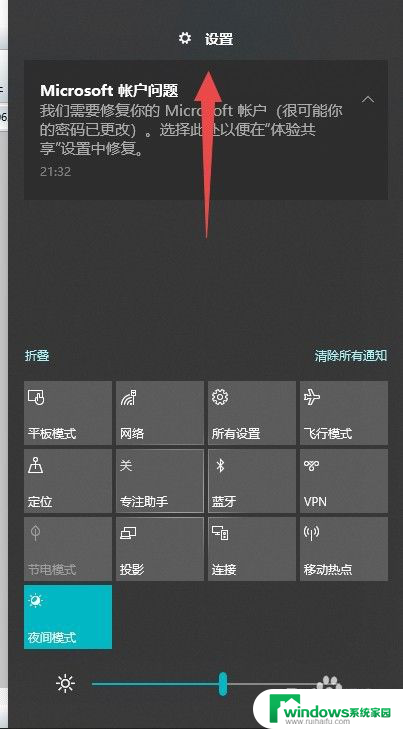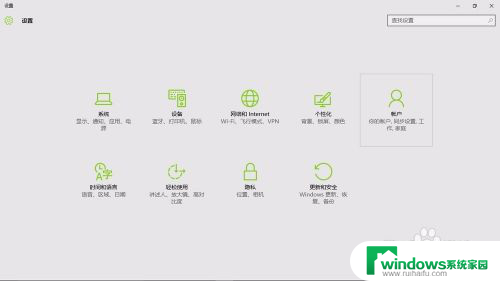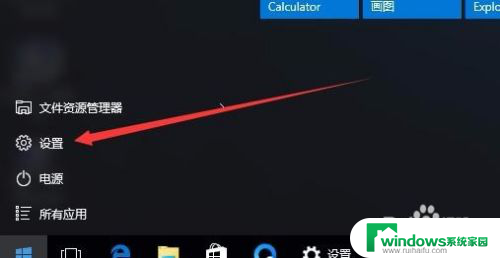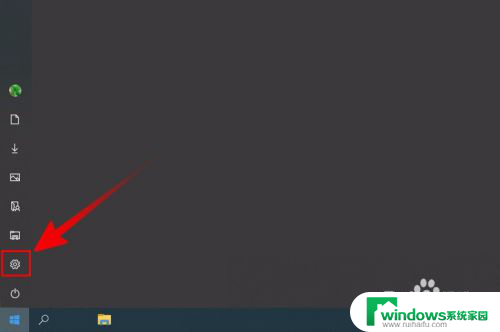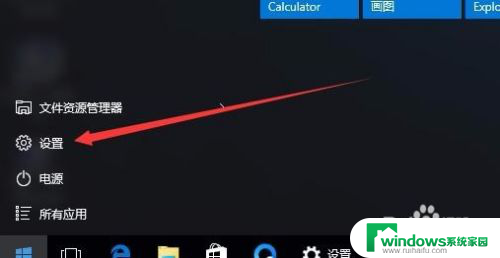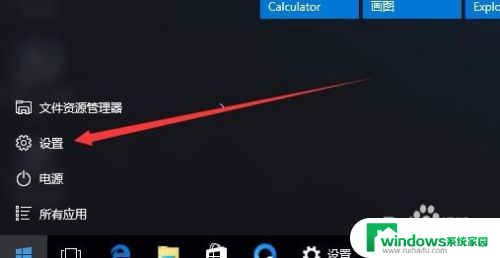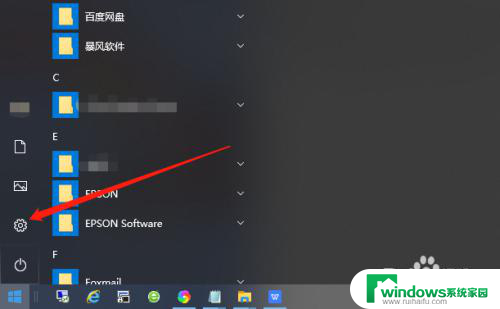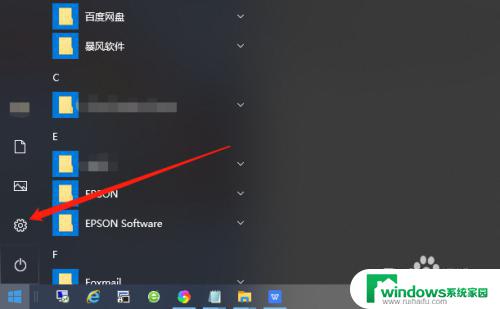win10系统的锁屏密码 win10电脑锁屏密码如何设置
更新时间:2024-09-18 10:45:20作者:jiang
Win10系统的锁屏密码是保护个人信息安全的重要手段,设置一个复杂且不易被破解的锁屏密码对于保护数据至关重要,要设置win10电脑的锁屏密码,首先需要进入设置界面,然后选择账户选项,在登录选项中找到密码选项,点击更改密码,输入当前密码后即可设置新的锁屏密码。记得定期更换密码,并避免使用过于简单的密码,以确保电脑数据的安全性。
win10系统的锁屏密码?
具体步骤如下:
1. 单击“开始”菜单,然后单击“设置”;
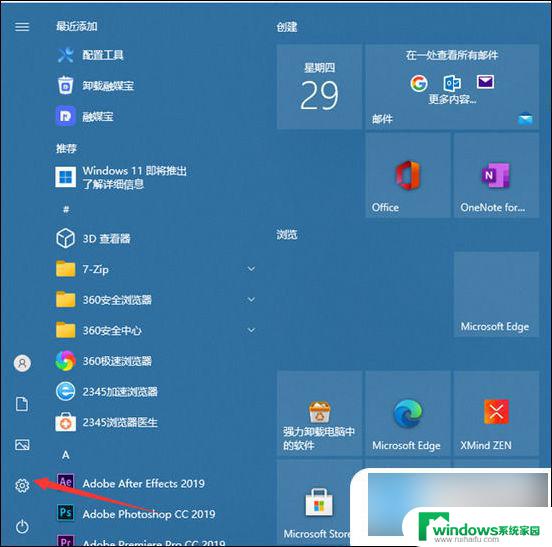
2. 单击“帐户”;
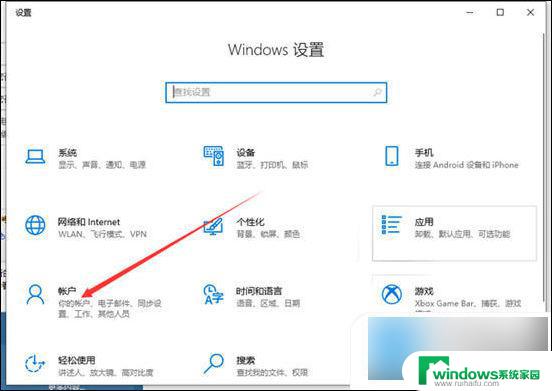
3. 单击“登录选项”;
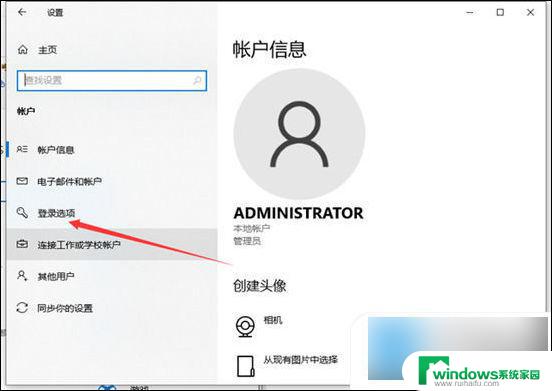
4. 然后单击以添加密码;
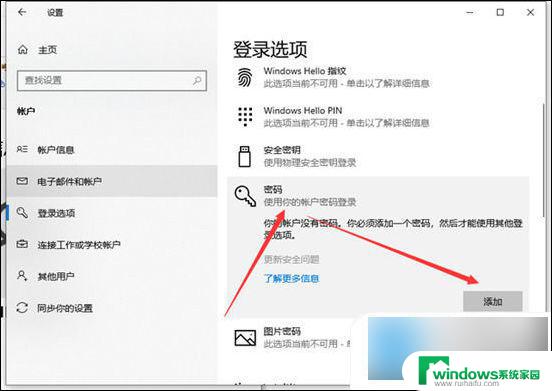
5. 然后输入您的密码和提示关键字;
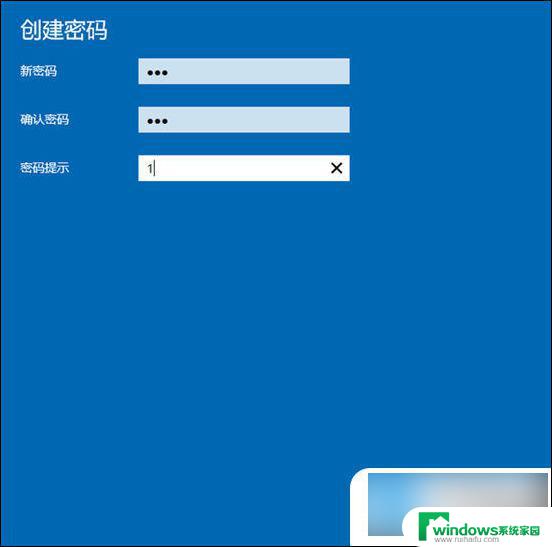
6. 保存后,设置密码后。重新启动计算机以生效。
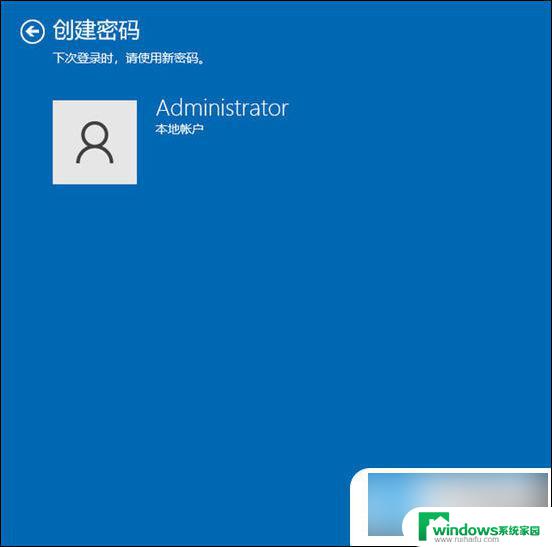
以上是win10系统锁屏密码的全部内容,如果遇到此问题,您可以按照以上方法解决,希望这能帮到大家。